
温度・電流といったセンサ値やアラーム&イベント構造のデータを一覧表示したり、集計して表示する際に利用できるノードです。
現在は以下の2種類があります。
テーブル(表)ノード
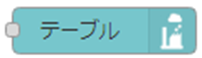
様々なデータを一覧表示することができるグラフノードです。このノードを利用するには、データ取得の種類と使用方法の章で解説している①DynamoDBデータ取得ノード、または、②時系列表示グラフ用データ取得ノードを利用してia-cloudサービスからデータを取得する必要があります。
以下のようなグラフを作ることが可能です。
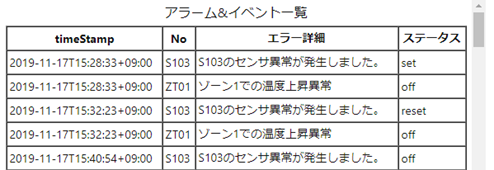
この例ではアラーム&イベントのデータを一覧で表示しています。
利用方法
利用する際にはパレットのiaCloud Visualsカテゴリーにある、[テーブル]ノードをワークスペースにドラッグストア&ドロップします。

「入力値」が”dynamoDB” 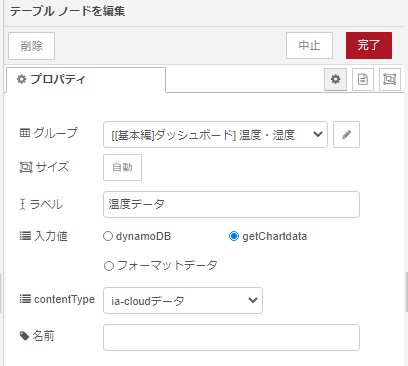
「入力値」が”getChartdata” 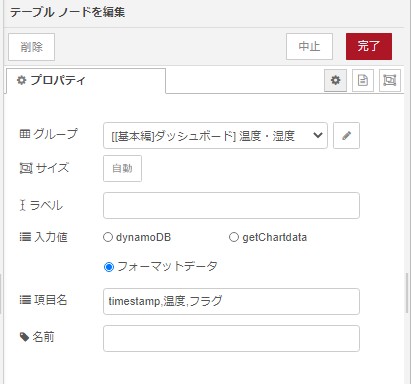
「入力値」が”フォーマットデータ”
「グループ」には事前に作成したグループを設定します。グループについては、ダッシュボードの概要と基本操作の章で解説しています。
「サイズ」にはダッシュボード上で表示する際のサイズを入力します。サイズ指定がない場合は”自動”のままで大丈夫です。
「ラベル」はダッシュボードに表示した際、グラフのタイトルとして表示されます。未入力の場合、タイトルは表示されません。
「入力値」には1つ前のノードの種類を入力します。「①DynamoDBデータ取得ノード」を接続する場合は”dynamoDB”、「②時系列表示グラフ用データ取得ノード」を接続する場合は”getChartdata”、以下のフォーマットに従って作成したデータを[inject]ノード内に記載して接続する場合は”フォーマットデータ”を選択します。
[
["2017-10-16T08:18:12.477214+09:00",35.938,0],
["2017-10-16T08:17:42.476071+09:00",35.938,0],
["2017-10-16T08:17:12.476207+09:00",35.399,0],
["2017-10-16T08:16:42.476268+09:00",36.476,0],
["2017-10-16T08:16:12.485345+09:00",35.399,0]
]「contentType」は「入力値」の指定によって入力内容が異なります。”dynamoDB”を指定した場合は”アラーム&イベント”、”getChartdata”を指定した場合は”ia-cloudデータ”が自動で設定されます。今後選択できるタイプが増える予定です。
「表示ステータス」は「入力値」で”dynamoDB”、「contentType」に”アラーム&イベント”を選択した時にのみ設定可能です。ここでチェックしたステータスのデータのみがテーブルに表示されるようになります。
「項目名」は「入力値」で”フォーマットデータ”を選択した時にのみ設定可能です。カンマで区切って列名を入力することで、入力された列名がテーブルに表示されるようになります。
アラーム&イベントデータ集計ノード
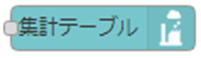
アラーム&イベント形式のデータを集計することができるグラフノードです。このノードを利用するには、データ取得の種類と使用方法の章で解説している①DynamoDBデータ取得ノードを利用してia-cloudサービスからデータを取得する必要があります。以下のようなグラフを作ることが可能です。
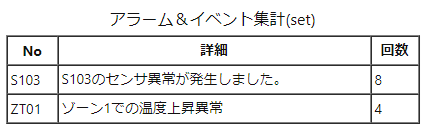
この例ではアラーム&イベントデータのstatusが”set”のデータのみをアラーム毎に集計して表示しています。
利用方法
利用する際にはパレットのiaCloud Visualsカテゴリーにある、[集計テーブル]ノードをワークスペースにドラッグストア&ドロップします。
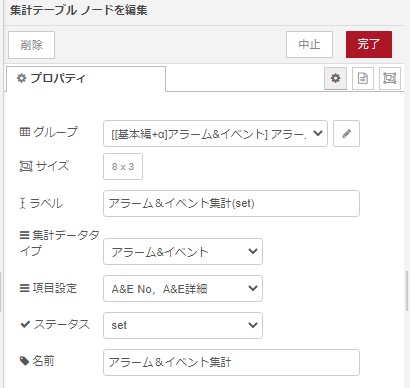
「グループ」には事前に作成したグループを設定します。グループについては、ダッシュボードの概要と基本操作の章で解説しています。
「サイズ」にはダッシュボード上で表示する際のサイズを入力します。サイズ指定がない場合は”自動”のままで大丈夫です。
「ラベル」はダッシュボードに表示した際、グラフのタイトルとして表示されます。未入力の場合、タイトルは表示されません。
「集計データタイプ」には”アラーム&イベント”を設定します。今後選択できるタイプが増える予定です。
「項目設定」にはテーブルにした際に表示したい項目を設定します。”A&E No, A&E詳細”、”A&E No”、”A&E詳細”から選択します。
「ステータス」には集計したいステータスを設定します。”set”、”reset”、”on”、”off”から選択します。